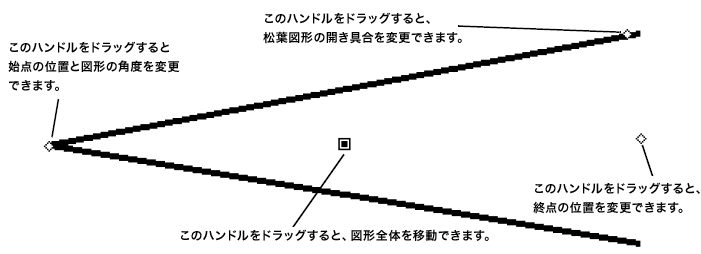クレッシェンド/デクレッシェンド
クレッシェンドは松葉のような図形、あるいは cresc.や crescendo の文字で表されます。松葉形のクレッシェンドは変形図形として作成することができます。文字のcresc.記号を表示したい場合は、〔発想記号〕ツールを使用してください。
ただし、いずれの場合も、クレッシェンドおよびデクレッシェンドを作成する方法は大きくは異なりません。
- 〔変形図形〕ツール
 を選択します。〔変形図形〕パレットが表示されます。
を選択します。〔変形図形〕パレットが表示されます。
- 〔クレッシェンド〕ツール
 または〔デクレッシェンド〕ツール
または〔デクレッシェンド〕ツール を選択します。
を選択します。
- 記号を表示したい小節にカーソルを置き、カーソルの矢印がその五線を指すようにします。これはオーケストラ用のスコア譜の場合にはとても重要になります。うっかり間違った五線に変形図形を割り付けると、パート譜を作成した場合に正しい五線に表示されなくなります。
- ダブルクリックします。2回目のクリック時にマウスボタンを放さずにそのまま右にドラッグしてちょうど良い長さに調整します。
松葉形クレッシェンドが選択されている場合には図形編集用の小さな菱形のハンドルが表示されます。その場合は最後から2番目の説明まで飛ばしてください。
- 〔変形図形〕ツール
 を選択します。〔変形図形〕パレットが表示されます。
を選択します。〔変形図形〕パレットが表示されます。
- 変更したい図形のハンドルをクリックします。図形にハンドルが表示されます。
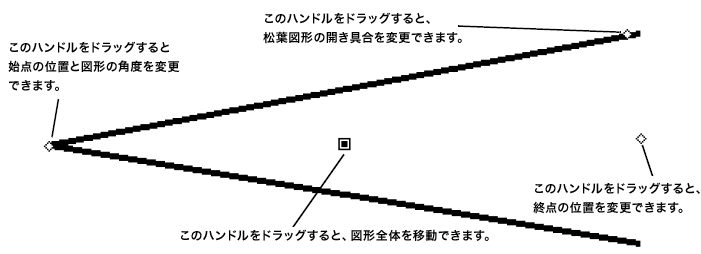
- それぞれに対応するハンドルをドラッグして、クレッシェンド/デクレッシェンドの幅、角度、高さなどを調整してください。Shiftキーを押しながらドラッグすると、マウスの動きが水平または垂直に保たれます。
- 選択された図形を削除するには、Deleteキーを押します。
文字発想記号には crescendo、diminuendo などの、好きな文字を使うことができます。
- 〔発想記号〕ツール
 を選択します。
を選択します。
- 記号を割り付けたい音符や小節、またはその上下をクリックします。〔発想記号の選択〕ダイアログボックスが表示されます。リストにすでに使用したいクレッシェンドかデクレッシェンドの記号が表示されていれば、それをダブルクリックして〔OK〕をクリックします(またはEnterキーを押します)。楽譜上に戻ります。
- 〔強弱記号の作成〕をクリックします。〔文字発想記号の設計〕ダイアログボックスが表示されます。
- テキスト編集ウィンドウで、文字発想記号に使用する文字を入力します(Crescendo、Diminuendoなど)。〔文字〕メニューから〔フォント〕を選択して、スタイルを指定します。
- 〔OK〕をクリックします(またはEnterキーを押します)。設定した記号が楽譜に表示されます。